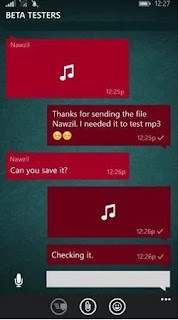Cara Bikin Berbagi Status Musik Chat Whatsapp di Windows Phone
Cara Bikin Berbagi Status Musik Chat Whatsapp di Windows Phone -- Whatsapp adalah aplikasi media sosial salah satu milik Facebook yang kini sangat terkenal berkat kemudahannya saat dioperasikan. Pasalnya Whatsapp bukan hanya bisa dinikmati untuk perangkat Android dan iOS saja namun juga sudah ada di Windows Phone, Blackberry dan bahkan sudah tersedia untuk dekstop.
Sejak dari dulu hingga sekarang, Whatsapp di Windows Phone menurut admin memang sedikit kurang begitu bagus jika dibandingkan dengan Whatsapp di Android dan iOS. Whatsapp di Windows Phone terbilang sangat lama jika mendapatkan pembaharuan fitur baru, misalnya saja fitur untuk mengirim lagu atau musik di whatsapp. Baca juga: Cara Menggunakan Face Filter, Eraser, Rewind, dan Stiker Hashtag di Instagram Stories.
Jadi ketika Anda menggunakan aplikasi Whatsapp di Windows Phone, Anda akan sangat kesulitan untuk mengirim pesan chat lagu, musik dan audio di whatsapp. Nah, berangkat dari masalah inilah admin berusaha untuk membuat status chat musik atau lagu di whatsapp untuk Windows Phone. Namun ini juga bisa dipakai untuk Whatsapp di Android dan iOS.
Cara Berbagi Musik di Chat Status Whatsapp
Jika Anda akan membuat status chat musik di whatsapp maka Anda bisa menggunakan aplikasi berbayar bernama Pocket File Manager. Tapi Anda juga masih bisa menggunakan file manager lainnya yang serupa di Windows Phone untuk berbagi musik di Whatsapp. Jadi aplikasi itu bukan satu-satunya. Maka carilah yang free saja. Namun jika Anda tidak menemukannya, silahkan Anda coba versi trial dari aplikasi ini.
Ikuti panduan dibawah ini untuk berbagi file audio, lagu atau musik di chat status whatsapp. Tapi pastikan terlebih dahulu bahwa aplikasi File Manager diatas sudah didownload serta dipasang di Windows Phone Anda. Langkah-langkahnya adalah sebagai berikut ini.
- Jalankan Pocket File Manager Anda dan pergi ke folder gambar. Dari tempat ini silahkan Anda buat satu folder baru dan beri nama "Whatsapp Audio".
- Copy semua lagu dan file audio yang Anda miliki di ponsel ke folder Whatsapp Audio tadi.
- Anda harus merubah ekstensi dari musik Anda tadi yang sudah masuk kedalam folder dengan cara menekannya sedikit lama kemudian tekan ubah nama. Ekstensi paling belakang dapat Anda rubah menjadi .MP3 atau .WMA untuk musik. Sedangkan .MP4 untuk merubah ekstensi menjadi video.
- Masuk ke Aplikasi Whatsapp Anda. Buat satu chat dengan kontak Anda. Berikutnya, tekan Icon Lampiran. Saat album telah terbuka, silahkan Anda masuk ke folder Whatsapp Audio. Terakhir, pilih lagu atau musik Anda. Anda disarankan untuk mengirim 5 - 10 lagu saja agar pengiriman musik di Whatsapp bisa berjalan dengan cepat. Ingat, pastikan bahwa kecepatan internet Anda cukup cepat agar cepat selesai.
- Selesai. Begitulah cara mengirim musik atau lagu di chat status whatsapp. Anda bisa mengirimkannya sebagai pesan pribadi maupun secara kelompok.
Demikianlah paparan singkat mengenai cara mengirim musik atau lagu di chat status whatsapp. Semoga Anda bisa menggunakannya sebagi cara yang pas ketika mau memasukkan musik ke status whatsapp. Baca juga: Cara Menjadwalkan Pesan Whatsapp di Android.